Hướng dẫn cài đặt CDN trên WordPress sử dụng plugin W3 Total Cache
Hướng dẫn cài đặt CDN trên WordPress sử dụng plugin W3 Total Cache
Tích hợp CDN vào Wordpress bằng cách sử dụng plugin W3 Total Cache
Lưu ý: trước khi bạn thực hiện bất kỳ bước nào sau đây, bạn cần sao lưu trang web WordPress, database của bạn.
Nếu bạn chưa biết cách backup dữ liệu cho WordPress hãy tham khảo bài viết sau: https://blog.hostvn.net/wordpress/lam-the-nao-de-tao-backup-website-wordpress.html
Bước 1: Đăng nhập trang quản trị
Việc đầu tiên bạn cần làm là đăng nhập vào trang quản trị WordPress của bạn
Ví dụ: https://wordpresscuaban.com/wp-admin
Bước 2: Cài đặt Plugins W3 Total Cache Plugin (W3T)
Bạn thực hiện các bước như hình dưới đây:
Tại trang quản trị WordPress chọn Plugin và chọn Cài mới (Add new), gõ tên Plugin W3 Total Cache tại ô tìm kiếm, chọn Cài đặt (Install) và chọn Kích hoạt (Activate) để kích hoạt Plugins.

Bước 3: Bật CDN trong Plugins W3T
Tại thanh Menu bên trái, chọn Performance sau đó chọn General Settings để mở khu vực cấu hình chính của Plugins W3T
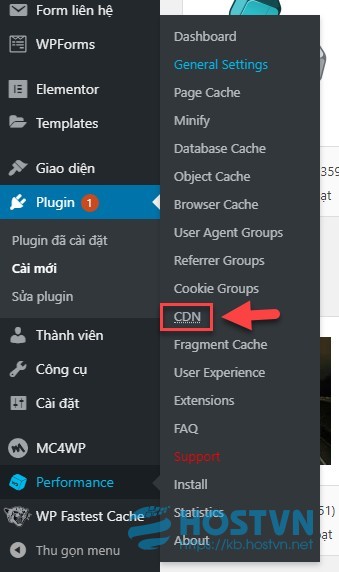
Tại General Settings của W3T, cuộn xuống phần CDN. Đánh dấu vào ô Enable để Bật CDN, tại CDN type chọn Generic Mirror. Sau đó chọn Save all settings như hình dưới đây:
.png)
Bước 4: Thiết lập Domain CDN vào W3T
Tại thanh Menu bên trái chọn CDN, sau đó cuộn xuống phần Configurations: Objects
Tại: Replace site’s hostname with: nhập Domain CDN của bạn
Sau đó chọn Save Settings & Purge Caches
.png)
Như vậy là đã cài đặt thành công CDN cho website WordPress!
Sau đó tiến hành xoá Cache và trở về trang chủ kiểm tra xem các link đã chuyển CDN chưa.
